En muchas ocasiones me he encontrado en la necesidad de obtener la contraseña del perfil administrador de Windows, ya sea por estar reparando un equipo como por tener que instalar una aplicación a alguien.
En el trabajo, sobre todo si trabajas para grandes empresas, que la cuenta de administrador sea la única con permiso para realizar ciertas operaciones, pero cuando te dedicas a programar para dichas empresas, necesitas estos permisos para implantar las aplicaciones desarrolladas.
En más de una ocasión, también me he encontrado con ordenadores para uso doméstico, que le han entregado con una cuenta de administrador (de la que no han dado la clave al usuario) y una cuenta de usuario con algunos permisos restringidos.
Sea el caso que sea, y la versión de Windows que sea (lo he probado con muchos de ellos, desde Windows XP y Windows 2003, hasta Windows 7, Windows Vista y Windows 2008, en cualquiera de sus versiones (Empresarial, Server, Home, etc...) se puede utilizar el siguiente mecanismo para obtener acceso como administrador.
En las primeras versiones, hasta la versión Windows 2008, había mecanismos más o menos complejos para obtener acceso como administrador. A partir de las versiones 2000/XP, empezó a reforzarse el tema de la seguridad, a la vez que se introducían más mejoras para personas con cualquier tipo de discapacidad.
Relacionado con el tema de las discapacidades, estas aplicaciones de ayuda a los usuarios que lo necesitan, deben poder ejecutarse, incluso, antes de iniciar sesión, de modo que en la misma pantalla de inicio se presenta el icono de accesibilidad desde la que se pueden ejecutar las aplicaciones correspondientes.
En principio, las aplicaciones que se ejecutan deben estar asociadas a un usuario con unos permisos limitados, pero no a nuestra propia cuenta, ya que aún no se ha iniciado sesión, pero no es así, sino que se ejecuta dentro de un perfil de usuario con permisos, lo que quiere decir que si metemos una aplicación para que se ejecute desde aquí tendrá dichos permisos.
Reemplazar los archivos
En las últimas versiones de Windows se han insertado unos mecanismos de seguridad para evitar que cualquier usuario, incluso el administrador, pueda reemplazarlos archivos desde el propio Windows, pero estas restricciones no afectan si utilizas otro sistema operativo para realizar las operaciones correspondientes.
Los archivos que se podrían reemplazar son Magnify.exe (aplicación que muestra una lupa en la parte superior donde se muestra parte de la pantalla ampliada), Narrator.exe (aplicación que describe lo que hay en pantalla) o osk.exe (teclado en pantalla), entre otras.
Los pasos serían:
- Descargamos alguna distribución de Linux que permita el arranque desde CD o USB, como Ubuntu.
- Arrancamos el ordenador con el sistema operativo del CD o USB y montamos la partición de Windows.
- Nos vamos a la carpeta System32, que suele estar en C:\Windows\System32.
- Hacemos una copia de seguridad del archivo que hayamos elegido como víctima de nuestro ataque (por ejemplo: Magnify.exe)
- Borramos el archivo elegido como víctima (Magnify.exe)
- Copiamos el archivo cmd.exe y le cambiamos el nombre a Magnify.exe, en este ejemplo.
- Reiniciamos el ordenador y dejamos que arranque Windows.
- Ejecutamos la herramienta de la lupa (nuestro nuevo Magnify.exe, que no es otra cosa que una ventana de comandos)
- Si lo único que quieres es comprobar si tienes suficientes privilegios, solamente debes ejecutar regedit.exe y comprobar si se abre la pantalla correspondiente.
¿Ahora que?
Ahora, si sabes manejar un poquito la ventana de comandos puedes hacer lo que quieras.
Si, no la conoces tendrás que patear un poco por Internet, pero si lo único que necesitas es iniciar una sesión con permisos de administrador, te detallo las instrucciones a continuación:
net user /add tecno
Creamos el usuario "tecno".net localgroup administradores tecno /add
Añadimos al usuario "tecno" al grupo de administradores, teniendo los mismos permisos que cualquier administrador del equipo.net user tecno *
Le ponemos una contraseña al nuevo usuario.
Ahora, para que aparezca el nuevo usuario en la pantalla de inicio, debemos pinchar en cualquiera de los existentes como si fuéramos a iniciar sesión con el y cancelar la operación, al volver a aparecer la pantalla de los usuarios disponibles, también estará el nuevo usuario.
Si no aparece el nuevo usuario, es probable que hay que reiniciar el ordenador, ya que al afectar a tantas versiones distintas cada una se puede comportar de una manera.
Conclusión:
En conclusión, hemos creado un usuario con privilegios de administrador en un equipo en el que ni siquiera hemos iniciado sesión.
Actualización:
Si estáis buscando como hacerlo en Microsoft Windows 7, podéis ver el monográfico sobre esta versión de Microsoft Windows siguiendo los siguientes enlaces:
- La puerta trasera de Windows 7 (I): Iniciar una ventana de línea de comandos sin iniciar sesión.
- La puerta trasera de Windows 7 (II): Gestión de usuarios

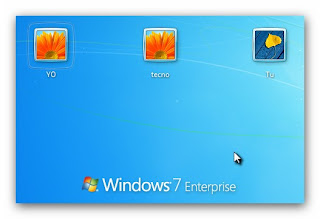
No me resulto ;(
ResponderEliminarbAxTEr, ¿donde te falló? ¿Cuál fue el fallo? ¿En que versión de Windows? Dame alguna información más a ver si hay que hacer algún otro tratamiento en tu caso o hay algo que no esté bien explicado.
ResponderEliminaroye pero mi compu es del 2005
ResponderEliminar¿Y cual es el problema?
EliminarNo debe haber ningún problema al respecto, más allá de las limitaciones debidas a la cantidad de memoria o espacio en el disco duro.
Yo tengo un ordenador del año 2000-2001 en el he tenido, incluso simultáneamente, arranques con Windows'98, Windows XP, Windows 7 y varias distribuciones de Linux (pasando por alto algunos desastres de Microsoft, como Windows Millenium y Windows Vista) y el único "problema", entre comillas, es la velocidad, si lo comparamos con equipos más actuales.
Saludos
ESTE TRUCO ES UNA MARAVILLA!!!! TE FELICITO ES DE LO MEJOR
ResponderEliminarMe da error de sistema 5 en Windows 7 ultimate
ResponderEliminar